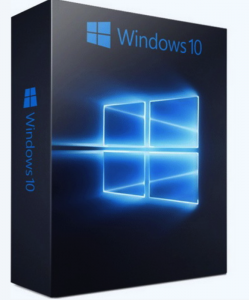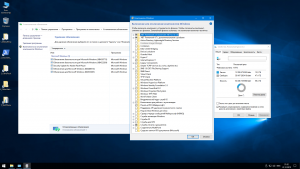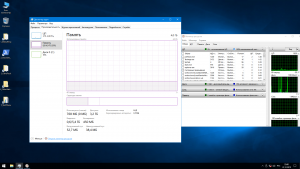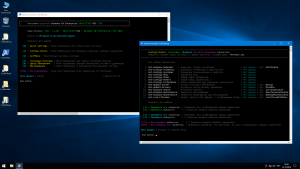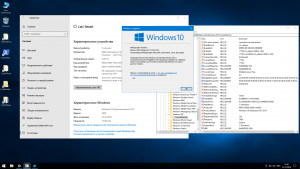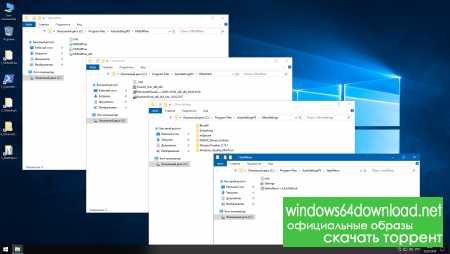Обновлённая ЛТСЦ Виндовс 10 с официального сайта скачать Windows 10 x64 LTSC 1809 оригинальный ISO образ 2023 на русском установочная USB флешка.
Microsoft не предоставляет в общем доступе обновленный оригинал Виндовс 10 LTSC 1809. Но многие ее хвалят как лучшую версию. Обычно люди скачивают самый первый (древний) образ LTSC 2019 года, а потом включают Windows Update и долго обновляют систему. Чтобы вам упростить жизнь – предлагаем уже обновленный образ LTSC (с апдейтами до 2023 года!). Но при этом версия системы — по-прежнему 1809. Некоторые думают, что ее можно обновить до 1909 или 21H2, но на самом деле – нельзя. Сама эта версия 1809 ЛТСЦ – долгосрочная, Майкрософт прекратит ее обслуживать лишь в далеком 2029. Каждый месяц создаются очередные апдейты для улучшения безопасности/качества системы 1809. Естественно, что за несколько лет ядро этой системы приведено в идеальный вид, оно намного стабильней любой актуальной версии. Кроме того, LTSC очень нравится тем пользователям, кто терпеть не могут плитки с Магазином, Эдж и прочий такой мусорно-рекламный хлам. В придачу, LTSC 1809 сама по себе быстрее и экономичнее работает, чем Windows 10 22H2. А если вы в ней выключите Защитника, то она вас просто поразит быстродействием и легкостью. Апдейты уже встроены (кроме микрокодов Intel). Система для опытных и здравомыслящих пользователей, все настройки – стандартные.
Дата обновлений: 15 декабря 2022 (обновления до 2023, поддержка завершится в 2029)
Версия: Корпоративная Windows 10 1809 LTSC (build 10.0.17763.3770) обновленный оригинал
Разрядность: 64-бит
Язык Интерфейса: RUS Русский
Таблетка: KMS38 (упрощенная версия) или KMS-Tools (на выбор)
Первоисточник: microsoft.com
Размер образа: 4.04 GB
Загрузить Windows 10 x64 LTSC 1809 оригинальный ISO образ на русском torrent
Системные требования обновленного оригинала LTSC 1809: процессор 1 ГГц, RAM 2 ГБ, место на HDD/SSD — 32 ГБ, DX9-видеокарта.
Скриншоты системы Windows 10 LTSC 64bit
Выигрышные особенности обновленной LTSC 1809
-Отсутствие громоздких файлов 4+ GB в образе, нет ограничений по способам записи данного iso (универсально подходят UltraIso, Rufus и все другие средства).
-Быстрее, стабильнее и легче работает, чем первоначальная версия 2019 года. По безопасности тоже выигрывает.
-Имеется в наличии Framework 4.8 (а не старая версия 4.7). Это специальный апдейт, изначально встроенный.
-Максимальная безопасность, возможность тотального запрета телеметрии.
-Не навязывается Edge для этой версии, но установить можно, если что.
-Система очень классно проявляет себя на старом железе.
-Корпоративная версия с максимумом возможностей.
-Изначально по умолчанию нет различного плиточного и рекламного хлама.
-Для системы подходят любые КМС-активаторы (только Защитника отключите при активации).
-Конфигурация LTSC 1809 разработана для корпораций, а не для частников.
-Стандартная оригинальная конфигурация, как настроите – так и будет работать.
-На LTSC 1809 нет никаких сложностей запретить автообновление. Это не Windows 11.
LTSC 1809 vs LTSC 21H2 – какая система лучше?
Если у вас HDD, то LTSC 1809 однозначно легче будет на нем работать. Да и на двухъядерных процессорах она лучше проявит себя. Именно поэтому ее чаще всего устанавливают сисадмины – из-за ее неприхотливость к характеристикам железа. А при грамотной настройке и удалении лишнего 1809 LTSC воспринимается в работе так же легко, как Win 7 или 8.1. Даже если памяти у вашего ПК всего лишь 4 ГБ, то после небольшой оптимизации эта версия буквально летает.
У LTSC 21H2 – уже свои преимущества. Она элементарно новее по самой своей версии, поддерживает отлично практически любое новое железо. Но работает уже не так экономично, как 1809, поэтому ее нецелесообразно ставить на бюджетный/древний ПК. Тем не менее, LTSC 21H2 – тоже очень крутая система, заслуживающая внимания, несмотря на то, что она чуть более требовательна к ресурсам.
LTSC 1809 vs LTSB 1607 и предыдущие версии
Конечно, LTSB сама по себе шустрее работает (это лучше всего видно, если сравнивать их на HDD и по диспетчеру задач). Но LTSB 1607 – уже так очевидно устарела, что полным-полно устройств, которые ее попросту не поддерживают (нет ни для них «дров» для 1607). Кроме того, системы довольно сильно отличаются по составу встроенных компонентов. И еще один явный плюс LTSC 1809 в этом сравнении – в том, что в ней быстрее работает сервис Windows Update, а LTSB 1609 привыкла по 3 часа обновляться, что очень раздражает пользователей.
А если сравнивать с устаревшими Win 7 и 8.1, то LTSC 1809 вообще выигрывает сразу по всем параметрам. Она считается для Microsoft актуальной «десяткой», финал ее обслуживания – лишь в 2029 году, в то время как Win 7 и 8.1 в 2023 уже полностью пришли к финишу. Корпорация оповестила, что никакой расширенной поддержки для них не будет. И даже Google Chrome уже вовсю спешит отречься от семерки и восьмерки, а 1809 LTSC он будет еще поддерживать долгие годы.
Обновленный оригинал LTSC 1809 в сравнении со сборками adguard
Опять же – одни сплошные преимущества у представленного здесь образа.
Adguard зачем-то встраивает в LTSC 1809 микрокоды Intel (соответствующие апдейты), которые не нужны для AMD, да и на Intel могут ухудшить картину быстродействия. В представленном образе их нет. Но если нажмете Поиск апдейтов, то они, естественно, подгрузятся и установятся – если у вас железо Intel. Микрокоды эти не рекомендованы, они все рассчитаны на то, чтобы повысить безопасность, но ухудшить при этом скорость. Т.е. именно эти заплатки не добавляют производительности.
В обновленных сборках by adguard добавлен Framework 3.5, а он многим вообще не нужен никогда. В обновленном оригинальном образе он, естественно, отключен. И если только сам пользователь решит его добавить – то тогда и добавит.
Поэтому можно даже не писать в комментах, что есть варианты какие-то лучше. По правде говоря, не все сборщики даже умеют корректно обновить LTSC 1809, именно поэтому работают с более новыми версиями.
Почему в LTSC 1809 отсутствует Store?
Потому что Microsoft так решила. Видимо, корпорациям этот рекламный Store не нужен вообще в принципе. Хотя есть, конечно, и обычная Enterprise версия с плиточным хламом – но она гораздо меньше востребована у сисадминов, чем LTSC 1809. К сожалению, Майкрософт успешно подсадила многих молодых пользователей на Store и свой плиточно-рекламный хлам. А более старшее поколение пользователей помнить, что раньше (до Windows 
Некоторые пользователи используют различные «левые» установщики Store на LTSC, но это не очень рекомендованный вариант, т.к. не будет гарантий, что все плитки (да и сам Магазин) будут функционировать как надо. Это все-таки особая версия, тем более, что 1809 – не самая новая Виндовс (хотя и далеко не самая старая, конечно). Поэтому, если вам очень нужен набор Metro приложений, то рекомендуем переключить внимание на версии с полугодовой базовой поддержкой, а не на LTSC.
Дополнительная информация
Сборщики тоже высоко ценят LTSC 1809, т.к. ее легко и удобно урезать – без всякого ущерба для возможностей ее обновления. Майкрософт разрешает удалять в этой версии очень много различных компонентов. И потом всё равно нет ошибок с Windows Update, в отличии от Виндовс 11, в которой практически все компоненты – обязательные (кроме плиточного мусора). Как видите, очень много веских причин, по которым вам стоит выбрать именно этот образ. В ISO образах допускается установщик браузера и некоторые пользовательские изменения по умолчнию для браузера Chrome, каждый может без проблем изменить настройки браузера на свои предпочтительные. Все авторские сборки перед публикацией на сайте, проходят проверку на вирусы. ISO образ открывается через dism, и всё содержимое сканируется антивирусом на вредоносные файлы.
Без преувеличения это лучшая Windows 10 LTSC v1809 64bit LeX 6000 2019 скачать торрент быстро и бесплатно. Сборки windows 10 by LeX_6000 это всегда стабильные и качественные операционные системы от microsoft. Автор бай Лекс 6000 создавал их из чистых лицензионных MSDN оригинальных образов:
1) Русской 64 битной виндовс 10 ltsc корпоративной с обновлениями 2019 (ru_windows_10_enterprise_ltsc_2019_x64_dvd_9aef5d46).
2) Русской 32 битной виндовс 10 ltsc корпоративной с обновлениями 2019 (ru_windows_10_enterprise_ltsc_2019_x86_dvd_bbe85ffd).
Удалены все ресурсоёмкие бесполезные модули и удалён сбор интересов пользователя(телеметрия). Тоесть эту сборку можно смело назвать стабильная windows 10 без слежки.
- 60
- 1
- 2
- 3
- 4
- 5
- Версия ОС:
by LeX_6000 Windows 10 Enterprise LTSC 2019 v1809 [14.06.2019]
- Разработка:
Компания Microsoft
- Архитектура:
Разрядность x64 (64bit) и x86 (32bit)
- Язык интерфейса:
(RU) Русский
- Ключ продукта:
Присутствует активатор
- Размер ISO:
5.79 Gb
Если помогло — расскажи друзьям!
Внимание! это не прямая ссылка на Windows 10 ISO образ, а через торрент.
Для скачивания Windows 10 бесплатно, вам понадобится torrent клиент, если у вас еще не установлен торрент клиент, рекомендуем скачать и установить μTorrent.
| Системные требования: | |||
| Минимальные | Рекомендуемые | ||
| Процессор CPU | 1 Ghz | 2 Ghz 2 ядра и больше | |
| Оперативная память ОЗУ | 2 Gb | 4 Gb и больше | |
| Свободное место на жёстком диске | 30 Gb | 120 Gb и больше | |
| Графическое устройство | DirectX9 | WDDM версии 1.0 и выше |
Стоит помнить, что переустановка любой операционной системы, влечёт за собой удаления всей информации с жёсткого диска, по этому рекомендуем скопировать всё важное на флешку перед установкой windows 10.
Скриншоты после установки:
Установка Windows 10 x64: Для правильной установки виндовс десять, нужно для начало создать загрузочный диск программой UltraISO или создать флешку загрузочную программой Rufus. Затем вставляем флешку в USB 2.0 и включаем ноутбук или ПК, сразу же вызываем BOOT menu и выбираем флешку для загрузки. Далее начнётся установка с настройкой параметров, если не знаете что выбирать или чем заполнять — просто жмите ENTER. После установки нужно активировать windows 10 и установить все необходимые драйвера. В итоге вы получаете полнофункциональную windows 10 с финальными обновлениями и полным функционалом.
Русифицированная Windows 10 Enterprise 32bit/64bit 1809
14 июня 2019 года вышла в свет русифицированная Windows 10 Enterprise 32bit/64bit 1809 скачать торрент операционной системы доступно в комплекте с интегрированными актуальными обновлениями по состоянию на начало лета. По окончанию инсталла Виндовс станет версией 17763.557. Десятка представлена в урезанной редакции, в ней изначально отсутствуют некоторые приложения и службы (в частности – телеметрии).
Какими параметрами должен обладать ПК
- Свыше 2 Гб оперативной памяти;
- Поддержка ДиректХ v9;
- Свыше 800х600px разрешения монитора;
- Свыше 1 ГГц процессорной частоты;
- Свыше 16 Гб (32 Гб) свободного места для 32bit (64bit).
Windows Десять Корпоративная х86/х64
Вместе со встроенными обновлениями и некоторыми программами поставляется русифицированная Windows 10 Enterprise 32bit/64bit 1809 скачать торрент можно всей сборки в одном файле. За основу был взят образ Майкрософт LTSC обеих архитектур, поэтому в нем отсутствует приложение Магазина и Метро, Кортана и Edge. Они не будут устанавливаться даже вместе с новыми обновлениями.
Среди дополнительных компонентов можно найти MSDaRT Tools и .NET Framework. Дополнительными особенностями Десятки являются:
- Отсутствие WSearch;
- Активация кнопки NumLock при включении системы;
- Отсутствие кнопки Просмотр задач;
- Удаление предложения 3D Edit/Print из контекстного меню;
- Открытие ярлыка компьютера через Проводник;
- Отключение функции залипания при пятикратном нажатии Shift;
- Добавление Проводника на Панель задач;
- Отсутствие Meltdown и Spectre;
- Показ скрытых файлов, дисков и каталогов;
- Применение картинки в полном разрешении для рабочего стола;
- Отсутствие недавно закрытых файлов в Панели быстрого доступа;
- Улучшение регистрационных процессов AppID JumpViewExecuteHelper;
- Удаление «Восстановить прошлую версию» и «Отправить в» в окне контекстного меню;
- Отключение Automatic Folder Type Discovery в окне Проводника;
- Отображение цвета в заголовке окна;
- Отключение отсрочки автозапуска софта и системных служб;
- Появление ярлыка компьютера на рабочем столе;
- Удаление поискового ярлыка в WinX.
В сборке Виндовс 10 Корпоративная присутствует несколько дополнительных компонентов, которые можно запустить и выключить по желанию. Среди отключенных:
- Индексирование;
- Служба общего доступа к порту типа Net.TCP;
- Интернет-печать;
- Просмотр и вывод на печать документа формата XPS;
- Служба синхронизации папок в локальной сети;
- Одновременное пользование портами Net.TCP;
- API с удаленным разностным сжатием.
Среди включенных присутствует компонент прошлых редакций ОС – DirectPlay.
Также русифицированная Windows 10 Enterprise 32bit/64bit 1809 скачать торрент которой можно у нас без регистрации, идет сразу с очищенной папкой бэкапов и .ESD файлами вместо .WIM. Проводить установку операционной системы лучше при отсутствии интернета.
Удаленные программы и приложения
Следующий софт и системные службы были изъяты из оригинального образа, их нельзя восстановить:
- App, GameCallableUI и прочие элементы Xbox;
- Windows Defender – антивирусник, встроенный в ОС;
- FilePicker – назначает, чем открывать приложения из Windows Store;
- ParentalControls;
- SmartScreen – блокировщик подозрительных сайтов и файлов;
- FileExplorer – браузер для файлов;
- BioEnrollment – биометрическая служба;
- Майкрософт Removal Tool;
- EdgeDevToolsClient – браузерный отладчик;
- PeopleExperienceHost;
- Cortana во всей операционной системе;
- Maps;
- ContentDeliveryManager – загрузчик приложений, функционирующий без обязательного обращения к юзеру;
- WaaSMedic – восстановитель системных компонентов Виндовс;
- WindowsErrorReporting – отладчик сбоев, посылающий информацию в центр Майкрософт;
- UnifedTelemetryClient – телеметрическое приложение, передающее данные о пользователе.
Изменения в системе
Win 10 Enterprise является первым выпуском сборки LTSC в 2019 году в версии 1809 на момент 14 июня 2019.
Состав архива ISO
После того, как русифицированная Windows 10 Enterprise 32bit/64bit 1809 скачать торрент файлом которую можно в образе ISO, встанет на диск и запустится, на рабочем столе пользователя появятся несколько ярлыков:
- KMS offline – оффлайновский ключ активации для Десятки и офисных программ;
- AutoSettings PS – скрипты, позволяющие настраивать ОС;
- Other Pack – дополнения в виде Visual C++, девятого ДиректИкс, Runtime Pack;
- Other Settings – необязательный, но полезный софт;
- Start Menu – помощник в преобразовании меню в классический вид.
Что делать после инсталла
Когда 32-битная или 64-битная Виндовс загрузилась на компьютер, следует начать настройку параметров системы. Это можно проделать при помощи AutoSettings PS, но для начала придется перезагрузить устройство.
Далее в папке рабочего стола находится файл AutoSettings PS и запускается. Для оперирования с ним пользователю будет предложено два метода:
- Быстрая настройка. Она не просит участия юзера и устанавливает все требуемые компоненты прописанные в QuickPresets.txt, по умолчанию. Сначала нужно выбрать ноль (Quick Settings), потом один и подтвердить.
- Ручная настройка. Юзер сам выбирает, что инсталлировать, а что – нет. Сначала нужно выбрать единицу (Configs-Checks) и отметить необходимые пункты. После чего в главном меню программы выбирается двойка и четверка (меню и Центр обновлений), и отмечаются требуемые пункты.
По завершению настроек устройство перезагружается в обязательном порядке.
Последним штрихом меняется Пуск Десятки на более понятный и знакомый аналог. С ним русифицированная Windows 10 Enterprise 32bit/64bit 1809 скачать торрент которой можно сразу со всеми обновлениями, будет приятнее пользователю и проще в использовании. Альтернативный софт располагается в ярлыке Start Menu. Приложение желательно запускать от имени администратора и инсталлировать с доступом ко всем пользователям. При желании, можно не делать переустановку Пуска и оставить встроенный вариант Десятки.
FAQ для пользователей
1. Я могу установить данную сборку поверх Виндовс Профессиональная, Домашняя, Корпоративная и т.п.?
Предлагаемая нами русифицированная Windows 10 Enterprise 32bit/64bit 1809 скачать торрент которой доступно на этой странице, инсталлируется исключительно на чистый и отформатированный диск/раздел.
2. Какие программы используются для записи оригинального образа на флешку/диск?
Можно воспользоваться Ultra ISO (софт для дисков DVD-типа) или Rufus (для флеш-носителей). При записи желательно отключать любое антивирусное ПО.
3. Можно использовать другие программы?
Да. Сборка инсталлируется также при помощи 78Setup, WinNtsetup и аналогичных вариантов. Важно указывать верный путь к файлу AutoUnattend.xml и папке ОЕМ.
4. Что делать, если во время инсталла ОС не смогла найти лицензионное соглашение?
Возможно, причиной послужили технические проблемы при записи ISO, был поврежден диск/флешка, не до конца загрузился торрент. Исправить это можно, проделав данные действия еще раз.
5. Что было изменено в сравнении оригинальным образом Microsoft?
Добавился файл с настройками AutoUnattend.xml, файл инсталляции переконвертирован из формата .Wim в .ESD, добавилась папка $OEM$.
6. Что значит LTSC?
Русифицированная Windows 10 Enterprise 32bit/64bit 1809 скачать торрент которой предлагается в версии LTSC, является системой с урезанным функционалом. Из нее убрали голосовой помощник Cortana, Магазин Майкрософта и его приложения, браузер Edge. Данную редакцию Корпоративной не поддерживают разработчики, т.е. специальных обновлений и функций под нее Microsoft создавать не станет. Вместо этого корпорация выпустит новую сборку через 2-3 года.
7. Почему нет Поиска по системе?
Поисковая функция в Десятке связана с Cortana – помощником Майкрософта. Это своеобразная телеметрия, следящая за пользователем, поэтому ее вместе со связующими компонентами удалили из ОС (в том числе меню Пуска и Панели задач).
8. Работает ли Поиск в других местах?
Искать файлы можно через окно Проводника, строчку в верхнем правом углу.
Для тех, кто установил альтернативный Пуск, функция поиска доступна и в нем. Дополнительно предусмотрен софт Everything, заменяющий поиск Кортаны.
9. Если выставить мелкие значки иконок в Панели Управления, то появится опция «Индексирование опций контрольной панели». Почему она неактивная?
Indexing Options Control Panel осталось только в Виндовс х86 в режиме мелких значков отображения. Она не работает из-за того, что все компоненты Индексирования в системы отключены.
10. Что делать с галочкой «Разрешить индексирование содержимого файлов», стоящей в дисковых свойствах?
Вследствие того, что все элементы службы Индексирование удалены из Win 10 Enterprise, эта настройка является неактуальной и не может влиять на функционирование системы.
11. Почему отсутствует Windows Defender?
Антивирусник Защитник Виндовс передает телеметрические данные о юзере, занимает много оперативной памяти и спамит оповещениями, поэтому его удалили из сборки.
12. Как быть, если AutoSettings PS выключает нужные настройки?
Для начала нужно определить, какой из скриптов отвечает за настройку/службу/приложение, которая постоянно выключается. Затем зайти в файлы папки AutoSettings PS, найти директорию Tools и открыть документ со скриптами. После этого потребуется закомментировать настройку знаком «#» и сохранить документ.
13. Существует ли AutoSettings PS для других версий Виндовс?
Он работает только для Windows 10.
14. Существует ли подобная сборка с другими версиями Виндовс?
От Lex_6000 вышла только русифицированная Windows 10 Enterprise 32bit/64bit 1809 скачать торрент которой доступно у нас.
15. Была ли Виндовс в аудите?
Нет.
16. Как проходит обновление?
Устанавливается через Центр обновлений и ручным способом.
Если потребовалось найти и установить накопительное обновление, для начала может понадобиться инсталл стека обслуживания. Эта возможность уже была учтена скриптами системы.
17. Стоит ли что-то делать с настройкой «Некоторыми параметрами управляет ваша организация»?
Нет. Настройка осталась от Групповой Политики, которая была применена к сборке.
18. ПК/ноутбук не замечает другие гаджеты (принтеры/роутеры/сканеры/USB-кабели и т.п.), что делать?
Возможно, функция SMB была выключена самой ОС. Ее можно вернуть обратно через SelfMenu: в нем есть подменю Сеть, а в ней – параметр «Включить Протокол».
Если после включения слетели сетевые настройки, их нужно ввести заново.
19. Что делать с ненужными обновлениями?
Сделать их невидимыми при помощи утилиты Windows Update MiniTool. Ее и другой полезный софт можно отыскать в папке Other Settings.
20. Если компонент был удален, он сможет восстановиться?
Нет.
21. Может ли сборка пройти SFC/Scannow?
Конечно.
22. Почему обновление не удаляется?
Единственным обновлением, которое не может исчезнуть из Виндовс, является стек обслуживания. Это установлено политикой Майкрософт.
Не стоит прибегать к ключам /ResetBase в процессе очищения DISM, они мешают удалению обновлений.
23. Что делать, если накопительное обновление снова установилось?
Такое происходит вследствие изменений в системных компонентах, отличающихся от майкрософтовских. В накопительных обновлениях собираются все элементы ОС и ее настроек, поэтому они запускаются каждый раз, когда системный компонент изменился. Например, сменился язык Виндовс или обновился фреймворк.
24. Включен ли в сборку Объединенный фильтр записи?
Включен. Unified Write Filter можно найти вместе с настройками службы маршрутизации пуш-уведомлений WAP. Они не были изменены сборщиком ISO.
25. Работают ли другие активаторы с системой?
Да. Пользователь может применить любой ключ активации, предназначенный для Windows Десять Enterprise 32bit/64bit 1809 LTSC от 2019 года.
26. Почему отсутствуют стандартные окна с настройками в процессе инсталла?
Исключение окон с предложениями вида инсталла или выбора языка системы было сделано с целью упростить и ускорить процесс установки Десятки для обычных юзеров. Если нужно что-либо изменить, можно воспользоваться файлом AutoUnattend.xml. При его удалении запускается классический инсталл.
27. Какие игры работают в сборке?
Никакие приложения Магазина Виндовс не доступны пользователям данной Десятки. Тем не менее, игры можно скачать с других источников, для чего могут потребоваться дополнительные библиотеки:
- Облегченный Runtime Pack для систем 32bit/64bit;
- ДиректХ 9 для видеокарты;
- Visual C++ 2005/2017.
Все они содержатся уже в сборке – в ярлыках рабочего стола.
28. Произошли изменения с брандмауэром и файлом hosts?
Никаких изменений с файрволлом не было проделано. Если пользователь пожелает, он может самостоятельно настроить брандмауэр Виндовс на блокирование телеметрического IP-адреса. Для этого в сборке предусмотрен BlockIP. Софт находится в папке рабочего стола Other Settings.
Ежемесячно обновляется список IP, в котором публикуются адреса для блокирования.
Большинство пользователей сайта, вместе с Лучшая Windows 10 LTSC v1809 64bit LeX 6000 2019 скачивают и:
- Размер: 5,92 GB
- Категория: виндовс / windows 10
- Загрузок: 13 259
- Комментарии: 3
- Дата обновления:08.05.2020
полный обзор Windows 10 Enterprise
Лечение: в комплекте
Тип лекарства: активатор (KMSoffline)
Описание:
Сборки основаны на официальных образах Microsoft (17763.1):
ru_windows_10_enterprise_ltsc_2019_x64_dvd_9aef5d46
ru_windows_10_enterprise_ltsc_2019_x86_dvd_bbe85ffd
Интегрированы актуальные обновления из ЦО на момент создания сборки:
22 декабря 2019 года (без KB4465065 — обновления микрокода Intel).
После установки версия ОС 17763.914.
Удалены основные телеметрические и ресурсоемкие компоненты.
Дополнительная информация:
Включены и отключены необязательные компоненты Windows (можно включить или отключить)
Включены:
• .NET Framework 3.5
• Компоненты прежних версий Windows — DirectPlay (для поддержки старых игр)
Отключены:
• Клиент интернет печати
• Клиент рабочих папок (синхронизация папок в локалке)
• Поддержка API удаленного разностного сжатия (уменьшает трафик в локалке)
• Службы WCF (для общего доступа к портам Net.TCP)
• Совместное использование портов Net.TCP
• Службы XPS (Печать в XPS-документы)
• Средство просмотра XPS файлов (XML Paper Specification files)
• Компонент Индексирования
Удалены:
Всё это установить и вернуть нельзя!
• Защитник Windows со всеми его компонентами.
• SmartScreen — Фильтр SmartScreen для проверки и блокировки файлов и сайтов. Дополнительно к Защитнику Windows.
• MRT — Microsoft Removal Tool.
• Cortana — Компоненты для Поиска.
(соответственно Поиск в панели задач и оригинальном меню Пуск работать не будет и вернуть нельзя!)
• Xbox App и XboxGameCallableUI — Все компоненты Xbox.
• ParentalControls — Родительский контроль.
• ContentDeliveryManager — Автоматически устанавливает «предлагаемые приложения» без разрешения пользователей.
• BioEnrollment — Биометрия для Windows Hello.
• PeopleExperienceHost — Компонент «Люди».
• UnifedTelemetryClient — Общий Клиент Телеметрии. Сбор и отправка всех данных из системы в MS.
• WindowsErrorReporting — Сбор и отправка отладочной информации о сбоях в MS. Работает вместе с Клиентом телеметрии.
• WaaSMedic — Сервис, который включает и восстанавливает важные для MS параметры и компоненты системы.
• Maps — Карты Windows.
• EdgeDevToolsClient — Удаленная отладка браузера Edge.
• FileExplorer и FilePicker — Файловый браузер и Назначение на открытие файлов приложениями из Магазина.
На рабочий стол распакуются:
• Ярлык «1_KMSoffline» — KMS активатор для Windows и Office
• Ярлык «2_AutoSettingsPS» — Скрипт настройки Windows
• Ярлык «3_OtherPack» — DirectX_9.0с_x86_x64, Microsoft Visual C++ (2005-2017)_x86_x64, RuntimePack_x86_x64_Lite
• Ярлык «4_OtherSettings» — Дополнительные программы для Windows (необязательные)
• Ярлык «5_StartMenu» — Альтернативное меню Пуск
(все папки и файлы находятся в Program Files\AutoSettingsPS)
Процедура лечения:
Настройка (Сделать после установки любой сборки):
Контрольные суммы:
Windows10_Enterprise_LTSC_2019_v1809_x64_RU_by_LeX_6000_(22.12.2019).iso
CRC32: 67F627DC
MD5: 481A359507158FBF74E54B8F36641BD6
SHA-1: 9FEA4F51DCCC5BE037CA5811864E0DA569E0AF62
Размер файла: 3,41 ГБ (3 670 900 736 байт)
Windows10_Enterprise_LTSC_2019_v1809_x86_RU_by_LeX_6000_(22.12.2019).iso
CRC32: BC530AD7
MD5: B0DB40A2A5CC7D97392ACA5C8AE1D459
SHA-1: A8B4DD7D4CBCAE103981E6E08EE9B00010DC1B68
Размер файла: 2,49 ГБ (2 680 291 328 байт)
с нашего сервера
На этой странице доступно для скачивания Windows 10 Enterprise LTSC 2019 v1809 (x86/x64) by LeX_6000 Сборки основаны на официальных образах
оставайтесь на раздаче, оставляйте комментарии и помогите другим оценить качество сборки windows и программы

22.07.2019/
Просмотров: 41 017 /
0
В закладки
Пожаловаться
Скачать Windows 10 x64 by LeX_6000 Enterprise LTSC 2019 русская .torrent
Если вам нужна игровая windows 10, для майнинга крипто валют или лучшая сборка для стабильной работы программ, то рекомендуем скачать Windows 10 x64 by LeX_6000 Enterprise LTSC 2019 русская торрент для установки на любой ПК где есть хотябы 2Гб оперативной памяти, в играх вы получите высокий ФПС, для тех кто щепетильно относится к своей безопасности получат windows 10 без слежки и шпионских модулей встроенных по умолчанию в оригинальные образы windows10 для сбора информации о пользователях. Добавлены актуальные обновления по 15.07.2019 и нужные системные утилиты.
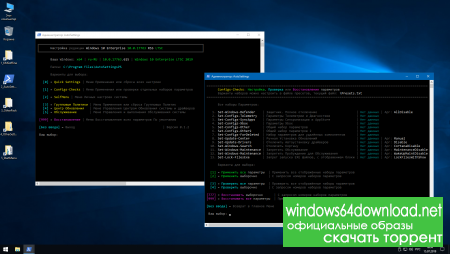
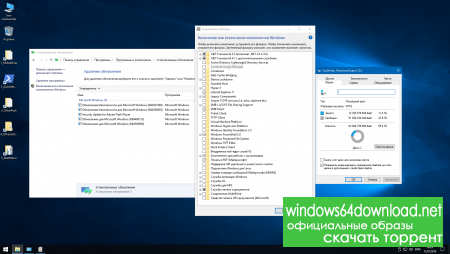
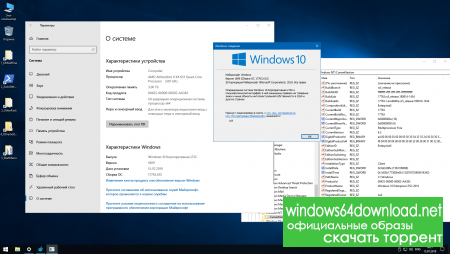
Windows Десять Корпоративная 64bit 2019
Доступна новая ОС Windows Десять Корпоративная 64bit 2019 скачать торрент предлагается на двух языках. Тем, кто хорошо владеет английским, можно загрузить версию EN, для остальных подойдет RUS. За основу взяты официальные образы LTSC, выпущенные Майкрософт в 2019 году.
Сборка отличается от прочих удаленными приложениями телеметрии, изъятыми ресурсоемкими программами, интегрированными обновлениями (включительно по 15.07). После инсталла Десятка получит версию 17763.615.
Что необходимо за установки ОС
- Разрешение монитора от 800х600 пикселей;
- Оперативная память от 2 гигабайт;
- Видеоадаптер ДиректХ девятый и драйвер WDDM;
- Частота процессора от 1 гигагерца;
- Незанятое место на HDD от 32 гигабайт.
Подробности о сборке
Виндовс Десять Корпоративная версии 1809 создана без классических приложений Metro, Store, Cortana, Edge. Они были удалены при помощи DISM и не подлежат восстановлению. Для сжатия места, в формат .esd трансформированы все .wim файлы. Провелась полная очистка папки с бэкапами от временных файлов.
Русифицированную Windows Десять Корпоративная 64bit 2019 скачать торрент можно со встроенным MSDaRT Tools, фреймворком .NET и актуальными обновлениями, которые выходили по 15 июля 2019 года. Желательно при инсталле системы отключить выход в интернет и антивирусник, в таком случае ОС встанет в полной комплектации и будет работать без ошибок.
В Виндовс выключены (с возможностью включения в системных настройках) API для уменьшения сетевого трафика, программы для печати и демонстрации XPS-документов, служба печати веб-документов, возможность синхронизировать содержимое папок в локальной сетке, доступы и работа несколько юзеров с портами Net.TCP, компоненты Индексирования.
Включен по умолчанию Direct Play – он позволяет запускать устаревшие игрушки на новых компьютерах.
Для каждого созданного юзера в операционной системе будут работать такие изменения:
- Исправленная регистрация App ID Jump View Execute Helper.
- Использование абсолютного качества обоев (изображения для рабочего стола).
- Добавленные ярлыки Панели управления, Этого компьютера и Проводника, отображение цветов в окнах, показ скрытых дисков и файлов.
- Выключенные Spectre, Поиск Виндовс, «залипание» кнопок при пятикратном нажатии Shift, Melt down, отображение по типу в настройках папок, журнал действий и буфера обмена, отсрочка автоматического включения приложений, временная шкала.
- Клавиша Num Lock активируется сразу при старте ОС.
- Удаленные из контекстного меню «Отправить», 3D Edit/Print, «Восстановить прежнюю версию».
- Удаленный поиск в меню Win X.
- Скрытые недавно запущенные файлы и папки, кнопка «Просмотр задач».
Удаленные компоненты
Некоторые службы, приложения, настройки и программы были изъяты из системы Windows Десять Корпоративная 64bit 2019 скачать торрент можно более защищенного и автономного файла ISO, который стал для пользователя еще проще в работе. Ни один из компонентов невозможно вернуть обратно:
- Браузер файлов File Explorer;
- Системные карты Виндовс;
- Биометрическое приложение Bio Enrollment;
- Все элементы Искбокса;
- Встроенный инструмент для удаления софта MRT;
- Предложение открыть неизвестное расширение файла через Store;
- Сервис по восстановлению системных, нужных для Майкрософт, настроек;
- Функция родительского контроля;
- Антивирусное ПО Win Defender и его фильтры, проверяющие и блокирующие подозрительные действия с внешних сайтов;
- Встроенный браузер и инструменты для удаленной отладки;
- Телеметрическая служба Unifed Telemetry Client, которая собирает данные о действиях юзера и передает аналитикам Microsoft;
- Поисковой ассистент Кортана и связанные с ней поисковые возможности в системе;
- Программа для сбора и анализа данных об ошибках Windows Error Reporting, также является телеметрическим ПО;
- Автоустановщик предлагаемых пользователю приложений, не спрашивая разрешения у администратора, Content Delivery Manager;
- Служба People Experience Host.
Список изменений
Первая редакция появилась в свободном доступе 14 июня 2019 года. Через месяц опубликовалась вторая редакция Windows Десять Корпоративная 64bit 2019 скачать торрент которой мы предлагаем на этой странице. В ней дополнена новыми возможностями папка OtherSettings и программа для возвращения альтернативного Пуска StartIsBack++.
В ОС встроились такие обновления, как KB4507469, KB4509095 и KB4506990, библиотеки MS Visual с 2005 по 2019 (обновлялись в конце июня). Разработчики удалили WerFault, задача которого заключалась в перехватывании багов в компонентах ОС и внесении их в eventlog, а вместе с ним шаблон Feed back Notifications и все элементы, необходимые для устранения неполадок Виндовс. Провелась замена обновлений KB4503327, KB4504369 и KB4495618. В системное и контекстное меню вывели папку Панели управления.
Файл с настройками Auto SettingsPS также претерпел некоторых изменений:
- Можно использовать утилиту DISM в папке каталога ScratchDir.
- Функция, отвечающая за настройку удаленных приложений, больше не считает Microsoft Removal Tool удаленной программой.
- Необязательные сетевые службы Trk Wks и IKEEXT можно устанавливать в ручной режим. Также появилась возможность настраивать параметры сети в отдельном окне и отключать общие административные ресурсы.
- Прекратились проверки приложений Hello при его открытии, а также контроль логов в журнале eventlog. За отключение ответственен файл Set-Configs-Other.
- Параметры Disable Store Apps были закомментированы в файле, отвечающем за приложения ОС, Set-Configs-SyncApps.
- Убрана копия папки «Получатель факса».
- Система научилась распознавать пути перемещения папок, анализировать и создавать новые символьные ссылки для ее нового месторасположения.
- Информация о приложении от службы App Info убрана из меню UAC.
- Больше не появляются сообщения, информирующие об установке нового приложения. Параметр отключен в скрипте Set-Configs-Other2.
- Маршруты к папкам и скриптам проверяются на написание русскоязычных символов, при их наличии высвечивается предупреждение.
- В меню стало возможно включать и выключать Индексирование, ошибку индексирования можно удалить и восстановить в реестре.
- Увеличилось пространство между пунктами контекстного меню Корзины, добавлен разделитель после опции «Очистить», уменьшающий шанс не попасть по предложению очистки. Изменения внесены в скрипт Set-Configs-Other2.
- В случае появления нешаблонных багов, скрипт AutoSettings больше не закрывается – он приостанавливает функционирование до момента решения.
- Команды, которые не хотели запускаться при кириллических никах юзеров, теперь слаженно работают.
- Адреса к файлам, скриптам и папкам проверяются на написание скрытых и запрещенных символов. Временные и пользовательские папки анализируются на кириллицу. Все подходящие под описания маршруты будет нельзя перенести, отобразить и использовать.
- Чтобы быстрее осведомляться о работе задачи (ее включенном или выключенном состоянии), SCHTASKS /Query заменили на более новый метод, запуск которого не зависит от системного языка, Com Object Schedule.Service.
- Раньше во время проверки расширений в Стандартном просмотрщике фотографий высвечивалось ложное окошко с оповещением о сбросе расширения. Теперь баг механизма исправился.
- Для всех файлов с функциями, начинающимися на «Set-Configs…», стало возможным включать и выключать действия подгрупп. Посмотреть настройки можно в текстовом файле Presets.
- Теперь через расширенный режим Hiper-V без проблем создаются токены winlogon.
- Управлять правами DCOM и исправить ошибки в файлах Shell Service Host и Runtime Broker можно через скрипты Set-DComPermission.
- Возможно создавать только одну задачу для исполнения TRIM жестких дисков, хотя раньше создавалось сразу несколько задач для оптимизирования HDD.
- Поменялись очередности параметров в Presets, новые характеристики для локальных сетей.
Это основная часть исправлений. Есть и другие изменения, которые были проведены с учетом редких случаев, опечаток в интерфейсе и обнаруженных пользователями багов.
Ярлыки рабочего стола
Можно без труда Windows Десять Корпоративная 64bit 2019 скачать торрент файлом и записать на носитель. После недолгой установки рабочий стол продемонстрирует пять новых ярлыков:
- Other Pack – с библиотеками C++, ДиректХ девятым, облегченным Runtime Pack;
- KMS offline – с ключом-активации для операционной системы и пакета программ MS Office;
- OtherSettings – практичный софт, который будет полезен многим юзерам;
- Auto SettingsPS – с важными скриптовыми настройками Виндовс;
- Start Menu – с программами для возвращения либо установки нового Пуска.
Действия, которые следует сделать сразу после инсталла
Как только операционная система будет загружена на компьютер и активирована ключом, от пользователя потребуется настройка системных параметров. Для этого ему необходимо выбрать ярлык Auto SettingsPS и кликнуть по установочному файлу, после этого откроется скрипт и предложит выбрать один из двух методов настройки:
- Ручной. Подходит продвинутым юзерам, которые знают, какие параметры им нужны для работы. Для этого:
- Зайти в ConfigsChecks и включить то, что пользователь посчитает необходимым;
- Зайти в Self Menu и проделать те же действия;
- Зайти в Обслуживание и проделать те же действия;
- Зайти в Центр обновлений, включить драйвера, которым важно устанавливать новые версии обновлений.
- Быстрый. Подходит для начинающих и не очень осведомленных в работе ПК юзеров. Настройка проводится автоматом, устанавливаются только пункты, выбранные по умолчанию самой системой. Для этого:
- Зайти в QuickSettings и согласиться с выполнением всех настроек (для их изменения можно воспользоваться файлом QuickPresets.txt).
Какой бы метод не был выбран, после настройки операционной системы компьютеру в обязательном порядке потребуется рестарт. Только в этом случае изменения запомнятся программой и со следующего старта внедрятся в работу ОС.
Для того, чтобы заменить сложное меню Пуска в Win10 Enterprise на меню Win7 или альтернативное, стоит воспользоваться ярлыком Start Menu. В нем есть установочный файл репака StartIsBack, который стоит включать через правую кнопку мыши – «Запуск от имени админа».
Установка Пуска не считается обязательной. Юзер может оставить вариант Десятки, но, следует заметить, в этом случае поисковые функции по файлам и папкам работать не будут.
Вопросы пользователей
Что значит «LTSC» в названии операционной системы?
Эта аббревиатура указывает на урезанную редакцию ОС. По своему функционалу Windows Десять Корпоративная 64bit 2019 скачать торрент которой предлагается здесь, неотличима от официальной Десятки. Единственный нюанс: в специальной версии отсутствуют некоторые программы и системные службы (Кортана, Магазин, Edge), для нее не разрабатываются новые функции и не публикуются обновления.
Windows LTSC может работать наравне с другими ОС до 10 лет, пока не устареет. В течение этого времени разработчики выпустят еще 2-3 новых урезанных редакции.
Я хочу поставить Виндовс Корпоративную на другую Виндовс Десять (Профессиональную, Домашнюю, Расширенную). Получится ли у меня?
Устанавливать любую редакцию Windows 10 необходимо только на чистый диск! Предварительно его можно отформатировать, чтобы удалить остатки и баги прошлой операционной системы.
Бывают подобные сборки под Windows 7, Windows Vista или Windows 8?
В авторстве LeX_6000 – нет.
Как скачать сборку на флешку/диск?
Можно воспользоваться специальным софтом – Rufus (утилита для флеш-носителя) и UltraISO (для чистых DVD-болванок). При записи рекомендуем выключить антивирусное программное обеспечение: оно может блокировать активаторы и некоторые системные скрипты.
Можно применить 78Setup или WinNtsetup, но перед этим нужно обозначить новый маршрут к файлу AutoUnattend в настройках.
Много ли сделано изменений в сравнении с ISO Microsoft?
Для оригинального образа от LeX_6000 были добавлены файл с ответами AutoUnattend и папка ОЕМ, инсталлятор из расширения .wim перевелся в расширение .esd. Все операции осуществлялись через УльтраИСО.
Был ли проведен аудит для сборки?
Нет.
Что делать, если система не может найти лицензионное соглашение?
Прежде всего нужно перезаписать образ на другой носитель (флешку или диск). Прежний может оказаться бракованным, поцарапанным либо поврежденным. При повторной ошибке – скачать торрент с Win10 Enterprise еще раз и попробовать использовать другие утилиты для записи.
Я могу обновить свою операционную систему на новую версию без переустановки?
Обновить ОС можно через утилиту Windows Update Mini Tool или Центр обновлений, после чего нужно обязательно перезапустить компьютер и поменять старую папку AutoSettingsPS на новую (главное, чтобы в ней была заменена папка Файлы, остальные можно оставить нетронутыми), после чего останется перенастроить систему.
Для перенастройки можно воспользоваться приложением Quick Settings – оно сбрасывает все параметры до заводских, или Configs-Checks – проверяет и на выбор исправляет указанные параметры. Также желательно зайти в меню Обслуживания и кликнуть по второму пункту, чтобы запустить очистку и сжатие системной папки от посторонних файлов, генерацию образов фреймворка .NET, синхронизацию времени.
Что означает надпись «Параметрами управляет организация»?
Данная строчка появилась из-за использования новых настроек системного скрипта и Групповой политики. Никакой важности она не несет.
Почему скрипты в AutoSettingsPS отключают и меняют нужную мне службу, настройку и как это выключить?
Если случился такой баг, необходимо зайти в AutoSettingsPS и в каталоге отыскать текстовый файл с пресетами Presets (для версий 0.1.2 и новее). В нем найти настройку, которая самопроизвольно выключается, и поставить в ней ноль вместо единицы. После перезагрузки баг пропадет.
Для AutoSettingsPS старше 0.1.2 потребуется отыскать в каталоге файл со скриптами под названием Scripts, найти отключающуюся настройку и закомментировать строчку с ней через знак «#». После чего сохранить и перезагрузить систему.
Почему я не могу пользоваться Поиском в Пуске и Панели задач?
Все элементы Поиска были удалены из операционной системы вместе с ассистентом Cortana – эта телеметрическая служба следила за юзерами и их данными, поэтому в целях безопасности была изъята из сборки. Cortana также отвечала на функции Поиска по ОС.
Системный Поиск остался только в окошке Проводника (строчка справа вверху окна). Если пользователь привык прибегать к поисковым функциям на компьютере, ему предлагается установить альтернативный Пуск вместе с работающим Поиском (проводится через программу StartIsBack++) или воспользоваться софтом дополнительного Поиска Everything, который можно найти в ярлыке OtherSettings.
Образ прошел sfc/scannow?
Прошел.
В системе остался Объединенный фильтр записи?
В качестве компонента Виндовс UWF остался в сборке, вместе с необходимой для его функционирования Службой маршрутизации пуш-сообщений WAP. В них не были произведены никакие изменения.
Как быть с галочкой «Разрешить индексировать содержимое файлов» в окнах дисков?
Функция индексации содержимого больше не работает в операционной системе, так как все элементы Индексирования были удалены. Данное предложение никак не повлияет на работу Windows Десять Корпоративная 64bit 2019 скачать торрент которой можно у нас на портале. Если отключить галочку, в Панели управления просто исчезнут все предложения, которые связаны с Индексированием.
Был ли изменен hosts и брандмауэр, которые идут в системе по умолчанию?
Настройки служб остались без изменений. Юзеру доступно перенастраивать их работу по своему усмотрению, создавать новые правила для файрволла, включать в них телеметрические айпи-адреса (для этого предусмотрен софт Block IP). Согласно политике, актуальный список IP для блокировки пополняется адресами каждый месяц.
Я не могу найти в сборке Windows Defender. Его удалили?
Встроенный антивирусник Защитник Виндовс был изъят из системы в целях безопасности и повышения эффективности. Он забирает большое количество оперативной памяти на свои процессы, ложно срабатывает на некоторые файлы (в том числе активаторы) и собирает информацию о действиях пользователя.
Бывают скрипты AutoSettingsPS других версий Виндовс?
Только для текущей.
ПК перестал видеть окружающие подключенные к сети устройства, в том числе компьютеры, принтеры, сканеры, роутеры и прочее. Что делать?
Виной всему отключенный протокол SMB1. Его выключает система согласно политике Майкрософт. Протокол можно самостоятельно запустить через папку SelfMenu: в ней отыскать раздел с Сетями, зайти в подменю Локальной сети и найти, где включается параметр SMBv1.
После запуска потребуется выполнить перенастройку сетевого обнаружения, так как параметры могли сбиться.
Как происходит обновление сборки?
Скачать вышедшие обновления возможно через утилиту Windows Update Mini Tool (WUMT) или запустить через Центр обновлений. В случае с накопительным обновлением, сначала пользователю придется скачать обновление для стека обслуживания – оно всегда устанавливается первым – и только потом поставить накопительное. Такой порядок прописан в системных настройках.
Можно скрыть из видимости ненужное обновление?
Для этого можно воспользоваться утилитой WUMT, она расположена среди папок ярлыка OtherSettings.
Если загрузятся новые обновления, вместе с ними вернутся удаленные приложения?
Нет.
Что делать, если обновление не хочет удаляться?
Удалить можно любое новое и старое обновление за исключением стека обслуживания. Это правило появилось внутри Майкрософт, поэтому повлиять на него никак не получится.
Удаляя другие обновления, не стоит прибегать к DISM и ключам ResetBase – они мешают и делают невозможным удаление любых обновлений.
Что делать, если накопительное обновление каждый раз переустанавливается?
Накопительное обновление должно устанавливается при изменениях в операционной системе, ее элементах, настройках. Переустановку может запустить смена языка (с английского на русский, к примеру) или обновление фреймворка .NET до новой версии, в отдельных случаях – загрузка обновлений для стека обслуживания подразумевает под собой переустановку накопительного.
Куда делось окно с настройками выбора вида инсталла, языкового пакета и т.п.?
Для упрощения интерфейса загрузочного окна, предложения с выбором были опущены. Если нужно что-либо изменить, можно воспользоваться файлом AutoUnattend.xml, в котором прописаны все настройки, идущие по умолчанию. Если этот файл удалить, установка будет проходить в привычном режиме с окном выбора.
Какие игры можно запустить и как?
Стандартные игрушки из Магазина отсутствуют в сборке, потому что отсутствует сам Магазин. Другие можно скачать с тематических сайтов или купить установочные диски. Для работы игр в сборке предусмотрены:
- Облегченный репак RuntimePack для 32-битной и 64-битной систем;
- ДиректХ девятый для обеих архитектур;
- Библиотеки MS Visual C++ с последними обновлениями.
Я могу применить другой активатор?
Да, к Windows Десять Корпоративная 64bit 2019 скачать торрент которой предлагается здесь, подойдет любой активатор, выпущенный для Win10 LTSC.
Благодарности
Выражаются благодарности westlife за создание скриптов и LeX_6000 за предоставление сборки.
Описание ISO образа:
Версия операционной системы:
rus Windows 10 by LeX_6000 x64 Enterprise LTSC v1809 2019
Официальный разработчик:
компания https://www.microsoft.com/
Разрядность платформы:
64bit
Системные требования:
ОЗУ от 2Gb
Язык установки и интерфейса:
Русский
Активация:
активатор на рабочем столе
Размер файлов в раздаче:
3.39 Gb
Установка Windows 10 x64 by LeX_6000 Enterprise LTSC 2019 русская в пять шагов
Сжатая и понятная инструкция по установке windows 10. То как это делают специалисты.
Как установить Windows 10 на пк
Не нужно бояться переустанавливать операционную систему. В этом нет абсолютно ничего сложного. Простая инструкция позволит вам понять, как легко и просто установить Windows 10 на свой компьютер или ноутбук. Внимательно выполняйте все шаги и сможете переустановить операционную систему не хуже, чем специалист.
Шаг 1.
Определите, какая операционная система лучше всего подходит к вашему компьютеру. Самым оптимальным для большинства пользователей является именно Windows 10, поэтому рассмотрим процесс установки на её примере. Вам необходимо скачать ISO образ операционной системы. Для этого вы можете воспользоваться torrent клиентом.
Шаг 2.
Создайте при помощи программы Rufus загрузочную флешку. Она очень понадобиться в процессе установки. Собственно говоря, без нее установка операционной системы будет невозможной.
Шаг 3.
Вставьте флешку в разъем и включите компьютер. Если он уже был включенным можно его просто перезапустить. Сразу же, после включения нужно вызвать Boot menu. Теперь необходимо выбрать флешку с записанным образом и активировать установку Windows 10. Но, прежде чем выполнить это действие, не забудьте отформатировать тот раздел диска, на который впоследствии будет установлена система.
Шаг 4.
На следующем этапе необходимо активировать Windows 10. Сделать это можно только после удачной установки. После этого систему нужно активировать. Для этой задачи подойдет как оригинальный ключ, так и пиратский активатор. Выберите то, что вам ближе. Только после этого можно переходить к установке драйверов. Если вдруг у вас не оказалось родных дисков с драйверами – ничего страшного. Их можно скачать из интернета. Лучшим решением будет предварительно скачать набор драйверов. Драйверпак самостоятельно определяет и предлагает драйвера, необходимые для вашего компьютера.
Шаг 5.
Когда вы устанавливаете оригинальный образ Wiondows 10, рекомендуется также устанавливать системные утилиты. В сборках Windows такие утилиты обычно уже установлены.
Для тех, кто лучше воспринимает информацию визуально и наглядно, рекомендуем посмотреть этот небольшой видео-урок по установке windows 10
Теперь вы имеете абсолютно полнофункциональную операционную систему windows 10, для работы, игрушек, фильмов, сайтов и других целей.